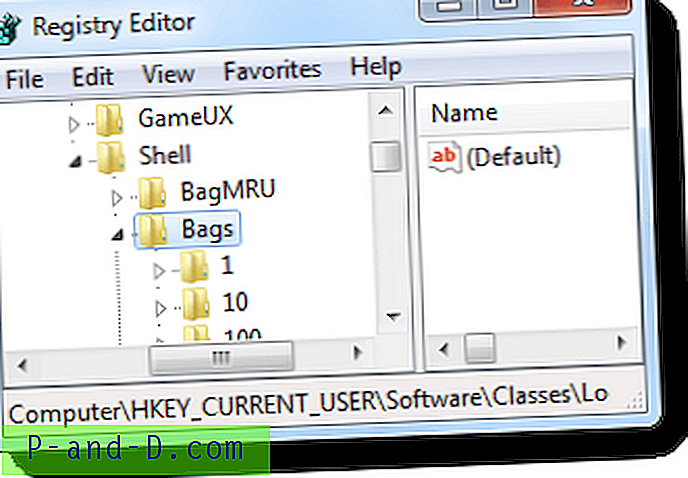Kansionäkymän asetuksiin kuuluvat sarakeasetukset, näkymätila, ryhmittely, lajittelujärjestys, ikkunan koko jne. Jos Windows unohtaa kansionäkymäasetukset, saatat haluta palauttaa näkymät tyhjentääksesi vioittuneet asetukset ja aloittaaksesi sen uudelleen.
Tässä artikkelissa selitetään, kuinka Windows Vista, 7, 8 ja Windows 10 -sovelluksen tallennetut kansionäkymät tyhjennetään kokonaan.
Palauta kansionäkymän asetukset Windowsissa
Kansionäkymien palauttaminen komentosarjan avulla
- Lataa reset_folder_views.zip
- Pura ja suorita mukana toimitettu komentotiedosto reset_folder_views.vbs
- Napsauta Kyllä, kun haluat jatkaa, kun näet tämän viestin:

Näet parin komentokehoteikkunoita aukeamasta ja sulkeutumisesta, ja sitten Explorer-kuori käynnistyy uudelleen. Tämä tyhjentää kansionäkymäasetukset.
Kansionäkymien palauttaminen manuaalisesti rekisterieditorin avulla
- Napsauta Käynnistä, kirjoita Regedit.exe ja paina ENTER
- Siirry seuraaviin näppäimiin yksi kerrallaan:
HKEY_CURRENT_USER \ Ohjelmisto \ Luokat \ Paikalliset asetukset \ Ohjelmistot \ Microsoft \ Windows \ Shell \ Laukut HKEY_CURRENT_USER \ Ohjelmistot \ Luokat \ Paikalliset asetukset \ Ohjelmistot \ Microsoft \ Windows \ Shell \ BagMRU
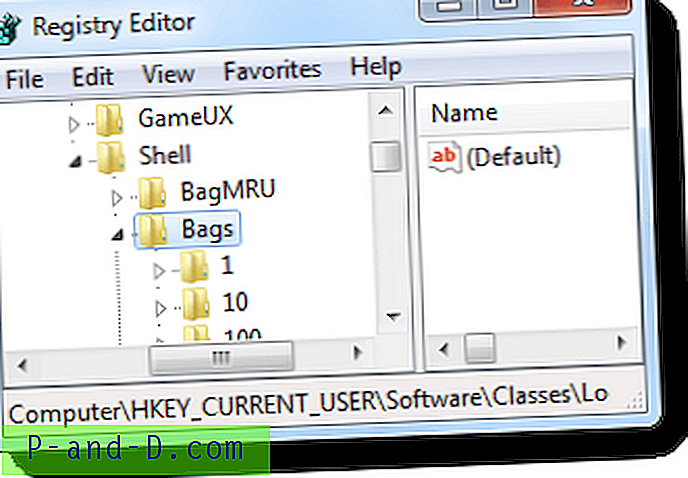
- Napsauta hiiren kakkospainikkeella kutakin näppäintä ja napsauta Vie . Tallenna haara erillisiin .REG-tiedostoihin.
- Napsauta hiiren kakkospainikkeella Laukut- näppäintä ja valitse Poista
- Napsauta hiiren kakkospainikkeella BagMRU- näppäintä ja valitse Poista
- Poistu rekisterieditorista.
- On tärkeää, että käynnistät Windowsin Resurssienhallinnan (Shell) uudelleen, kun olet tyhjentänyt yllä olevan avaimen. Katso kohtaa Lopeta ja käynnistä Explorer.exe Windows 7: ssä tai Kuinka poistua Resurssienhallinnasta ja käynnistä Resurssienhallinta Windows 10: ssä?
Tämä tyhjentää yksittäiset kansionäkymät, ikkunan koon ja siihen liittyvät asetukset.
Tietyn kansiotyypin kansionäkymän asetusten palauttaminen
Windowsilla on nämä 5 mallia kansioiden mukauttamiseen: Yleiset kohteet, Asiakirjat, Kuvat, Musiikki, Videot.
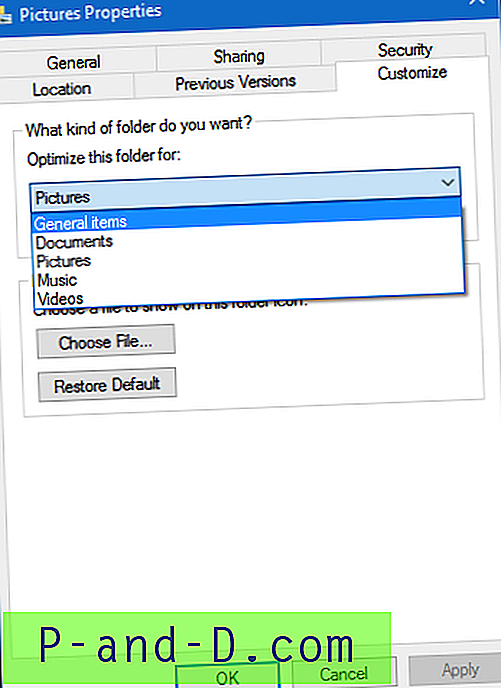
Voit nollata tietyn tyyppisen tai mallipohjan kaikkien kansioiden kansionäkymät seuraavasti:
Avaa tietty kansio, sano Kuvat. Siirry ”Folder Options” -valintaikkunaan kautta:
Windows Vista & 7: Napsauta työkalurivillä Järjestä ja napsauta sitten Kansio- ja hakuasetukset.
Windows 8 & 10: Napsauta nauhassa Näytä, napsauta Asetukset-painiketta ja napsauta Vaihda kansio- ja hakuvaihtoehtoja.
Napsauta Näytä-välilehteä ja napsauta Palauta kansiot -painiketta. Napsauta Kyllä.
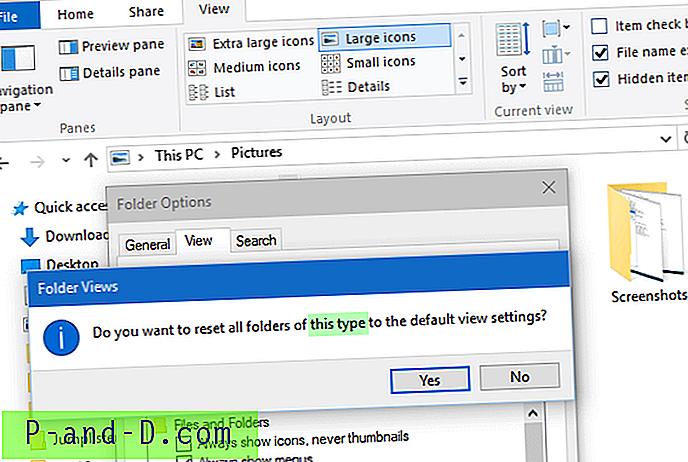
Tämä nollaa kansionäkymäasetukset kaikille Kansityyppi-tyyppisille kansioille.